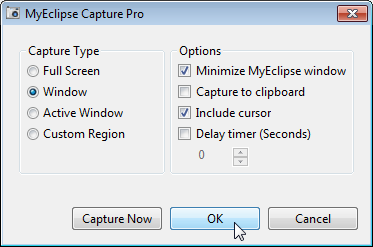在线
在线客服

 在线
在线
 电话
电话咨询
400-700-1020

 购买
购买
 返回
返回顶部
MyEclipse中提供了一个视图选项允许您浏览图片文件夹(通过在Package Explorer),不用在一个单独的图像编辑器中打开它们来显示图像。图像预览选项提供了基本的放大/缩小图像的浏览,支持GIF,JPG,BMP,PNG和ICO图像类型。
要启用该视图,从菜单中选择Window>Show View>Other>Image来显示图像,请在Package Explorer视图中选择要查看的图像文件。
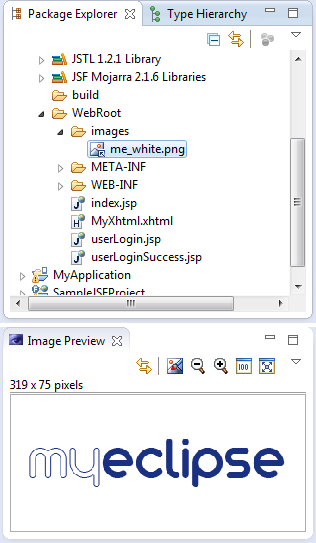
Image preview
图像编辑是图像编辑视角的一部分。从菜单中打开图像编辑视角Window>Show Perspective>Other,选择MyEclipse的图像编辑视角。
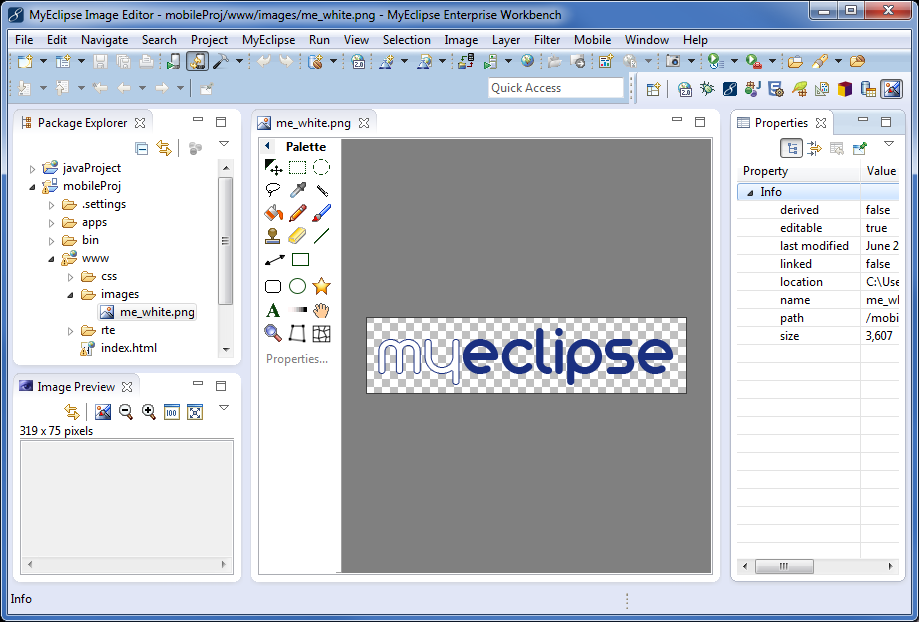 Image Editor perspective
Image Editor perspective
当您使用屏幕捕获功能时,图像会自动打开图像编辑器,系统会提示您已经打开图像编辑器视角。例外的情况是如果您选择捕捉到剪贴板选项时,从项目中打开一个图像到编辑器,需要将它拖到图像编辑器中。
如果它们的src属性值是相对于当前文档的位置则在HTML可视化设计器的设计模式下呈现的图像。请在属性视图中输入图像的src属性。
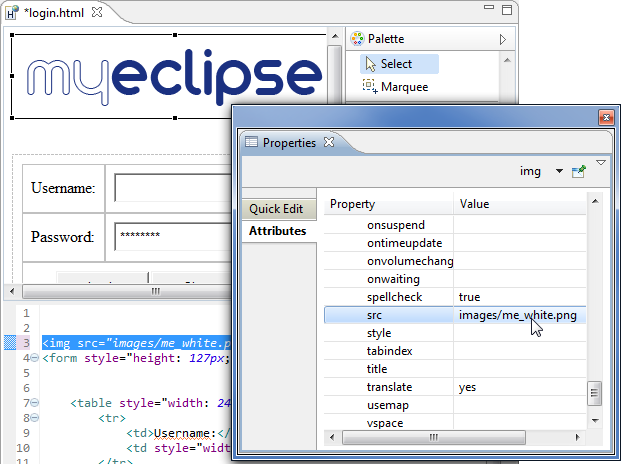
New HTML Img window
集成先进的屏幕捕获支持,可以让你抓取你桌面、窗口或一个区域的图像。此功能可以在Windows Vista,Windows7和Windows XP中使用。您可以将截图保存到Windows剪贴板或在MyEclipse的图像编辑器中打开。同时您可以设置屏幕捕获,包括您的光标。要想捕获屏幕图 像,单击工具栏上的屏幕捕获图标![]() 即可。
即可。